小智桌面创建多清单功能操作步骤_创建清单使用手册
时间:2024-08-22 12:44来源:财神爷站
好用的桌面管理工具“小智桌面”在全新版本中上线了多清单的功能,可以让用户创建多个清单并归纳到文件夹,让你的电脑桌面分类更加合理,多清单功能还能够满足不同工作场景的需要,把生活和工作一分为二,互不影响,让所有的待办事项都能够井井有条,下面来了解一下清单的使用手册吧。
小智桌面创建多清单功能操作步骤
一、添加清单
按照下图所展示,在左侧的导航栏中选择“清单”功能,就能够收起或展开清单列表了,点击加号的标志会弹出新增清单窗口,我们输入清单的名称,就代表创建了一个清单,需要注意的是清单名称最多支持23个汉字或字母。
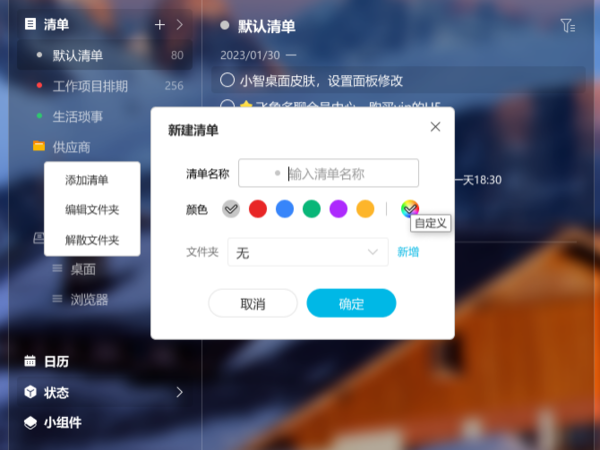
二、编辑清单
该如何编辑自己创建的清单呢,我们选中目标清单,鼠标右键选择“编辑”就可以进行编辑了,包括清单的名字、颜色和所属的文件夹,都可以进行移动。
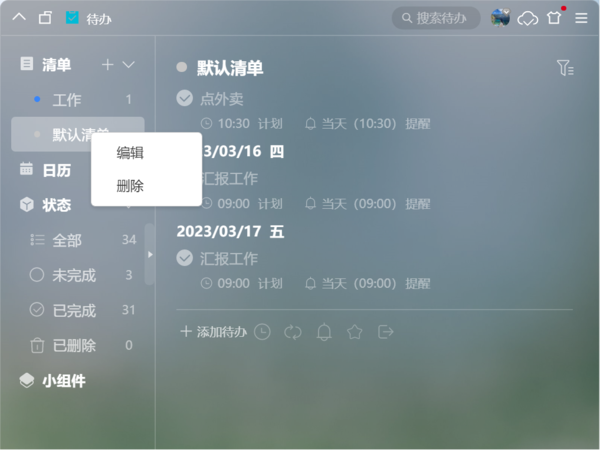
三、删除清单
想要把创建的清单删除,同样是点击右键就能够删除了,在弹出的窗口中点击蓝色的“确认”删除按钮,就可以成功删除。
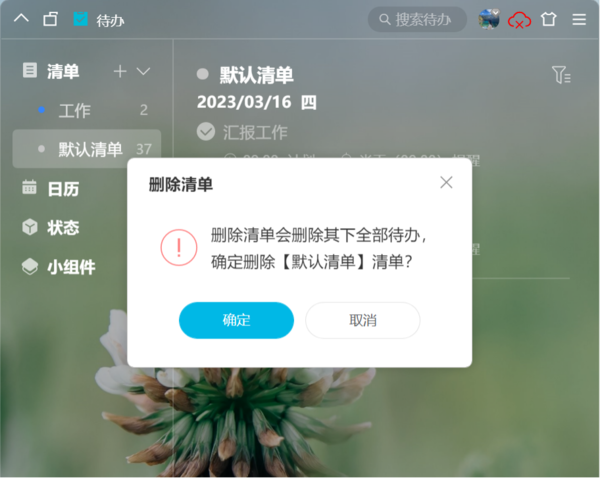
四、新建和移动待办到清单
按照下图指引,鼠标双击空白区域或者点击“添加待办”选项,就能够创建一个新的待办,会默认放到上一条待办的所属清单里,如果要移动这个清单有两种方式。
1,第一种方式直接点击“移动到清单”选项,然后选择需要移动到的清单中就可以了。
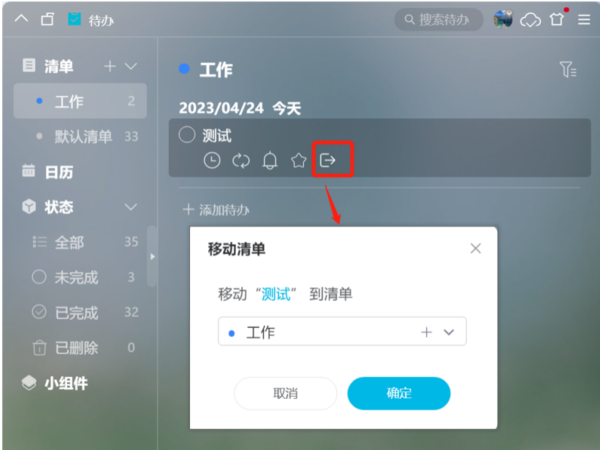
2,第二种方式是选中我们创建的待办,点击右键,菜单里面有一个选项是“移动到目标清单”。

五、快速置底和创建
当我们创建的清单不在当前的展示页面底部时,我们向下滑动,在右下角就会出现一个“置底”按钮,点击以后这个清单就会定位到底部不动了。
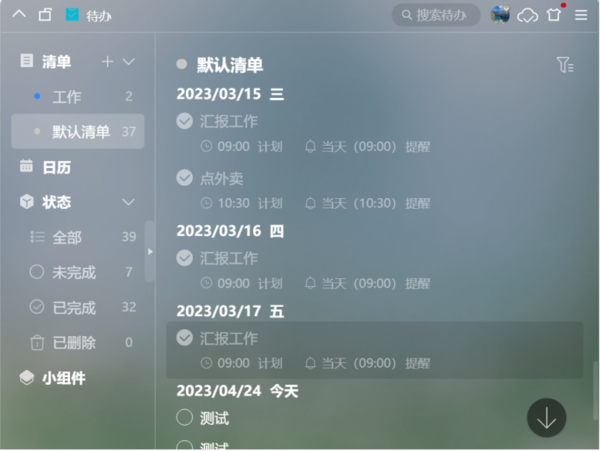
如果想把在底部的清单向上移动或者静止不动,可以看到右下方有一个“新增待办“选项,点击以后界面就会回到最底部,并创建一个新的待办。
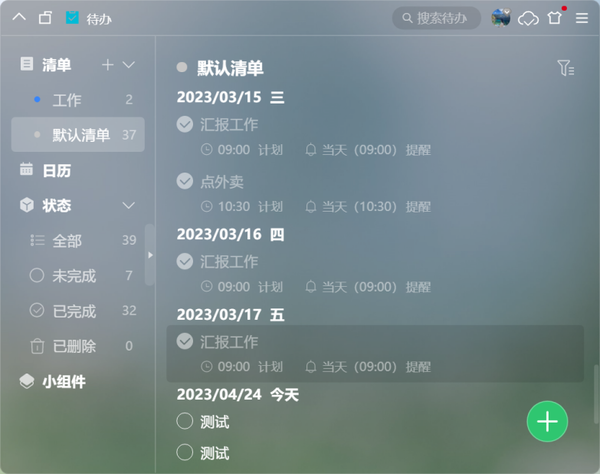
六、待办数量显示
如何查看自己创办的待办数量呢,在左侧的导航栏里,清单名字的右侧就会显示当前清单里有多少待办事项,方便我们快速查看自己的工作进度。
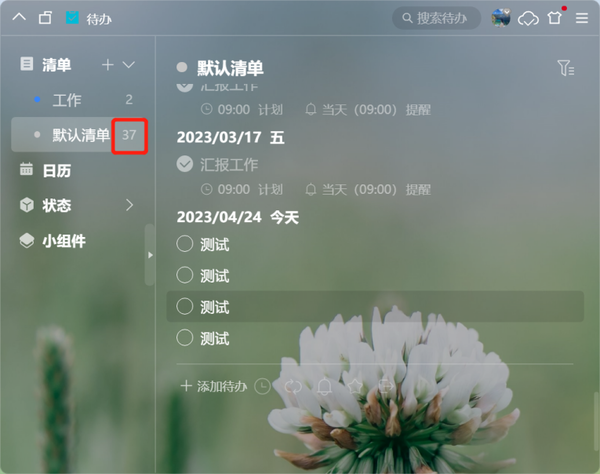
感谢阅读本期内容,欢迎大家在财神爷站网安装全新版本的小智桌面,体验更加好用的桌面管理工具,提高你的工作效率。
- 不是芒果会员能看披荆斩棘4吗_是否可以免费下载08-22
- 《四海重明》完整版在线观看平台_是不是会员才能看08-22
- 《九部的检察官》在哪个平台能一口气看完_免费还是付费收看08-22
- 《柳舟记》在什么地方能一次性看完全集_是不是会员才能下载08-22
- 钉钉AI助理如何训练_AI助理技能养成方法分享08-22
- 浩辰CAD看图王新增手绘计算角度功能介绍_如何在图纸上手绘测量角度08-22
- 公认的高效CAD作图工具合集_免费好用不占内存的cad软件分享08-22
- 哪个CAD工具的图纸对比功能好用_如何设置基准点比较CAD图纸08-22
- 使用CAD软件分割图纸教学_好用的cad图纸分割工具推荐08-22
- 浩辰CAD看图王电脑版切换坐标系功能讲解_如何自定义切换测量坐标08-22







